
Tento softvér udrží vaše ovládače v činnosti a zaistí tak bezpečnosť pred bežnými chybami počítača a zlyhaním hardvéru. Skontrolujte všetky svoje ovládače teraz v 3 jednoduchých krokoch:
- Stiahnite si DriverFix (overený súbor na stiahnutie).
- Kliknite Spustite skenovanie nájsť všetky problematické ovládače.
- Kliknite Aktualizácia ovládačov získať nové verzie a vyhnúť sa poruchám systému.
- DriverFix bol stiahnutý používateľom 0 čitateľov tento mesiac.
Stále viac používateľov zaútočilo na fóra rôznych online komunít, ktoré hľadali pomoc v súvislosti s ich laptopom Surface Book 2.
Nie sú spokojní s tým, že povrchová kniha 2 po odpojení od steny spomalí výkon.
Ich reakcia je pochopiteľná vzhľadom na to, že špičkový notebook by mal byť už z definície mobilný počítač.
Tu je to, čo jeden používateľ musel povedať o tomto probléme na serveri Fóra komunity Microsoft:
Moja povrchová kniha 2 narazila na problém už pred 2 týždňami. Kedykoľvek nie je pripojená k nabíjačke, beží podstatne pomalšie. Načítanie stránok a otvorenie programov bude trvať 5x dlhšie. Kedykoľvek však nabíjačku pripojím späť, rýchlosť spracovania je späť na normálnu úroveň. Vzal som svoju Surface Book 2 do obchodu Microsoft a opravili ju na operačnom systéme, ale problém sa nevyriešil. Máte nejaké návrhy, ako to napraviť?
Problém je spôsobený skutočnosťou, že povrchová kniha 2 bola skonštruovaná tak, aby poskytovala výkon 95 wattov.
Bohužiaľ, toto množstvo energie nestačí na to, aby bežali všetky komponenty notebooku pri plnej rýchlosti.
Na to, aby bolo možné spustiť všetok obsiahnutý hardvér, notebook vyžaduje približne 105 wattov energie. Microsoft sa rozhodol použiť čip Nvidia a prinútiť ho, aby vyrovnal rozdiel vo výkone.
Riešenie problému s nízkou výkonnosťou Surface Book 2 pri odpojení
1. Nastavte napájanie na najlepší výkon
- Vnútri Cortana vyhľadávacie pole -> zadajte Nastavenia napájania a spánku -> vyberte prvú možnosť zhora.
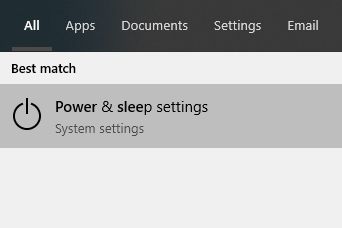
- Kliknite Ďalšie nastavenia napájania -> Zmeňte nastavenia plánu.
- Vyberte ikonu Zmeňte rozšírené nastavenia napájania možnosť.
- Kliknite na rozbaľovací zoznam a vyberte možnosť Najlepší výkon.
- Kliknite Ok uložte nastavenia.
- Skontrolujte, či sa problém zlepšil.
Je Wi-Fi vo vašom Surface Book 2 pomalé? Vyskúšajte tieto riešenia
2. Na dočasné odstránenie problému použite program ThrottleStop (Varovanie: Záruka neplatnosti)
Poznámka: Je veľmi dôležité, aby ste pochopili, že použitie riešenia ThrottleStop na vyriešenie tohto problému spôsobí ukončenie záruky na váš laptop. Okrem toho neexistujú dlhodobé pozorovania o tom, ako môže tento softvér ovplyvniť váš prenosný počítač. Túto metódu sa odporúča vyskúšať, iba ak ste zohľadnili vyššie uvedené podrobnosti.
Táto metóda sa osvedčila u niektorých používateľov. Ak ste si prečítali poznámku vyššie a chcete vyskúšať túto metódu, postupujte podľa týchto krokov:
-
Stiahnite si ThrottleStop na vašom PC.
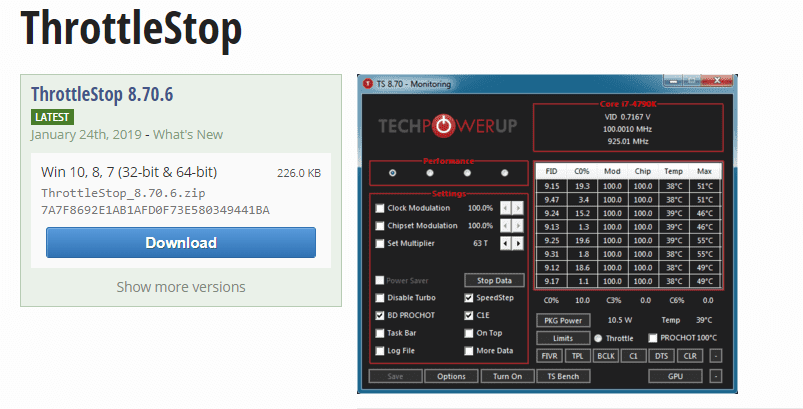
- Dvakrát kliknite na stiahnutý súbor a otvorte ho.
- Deaktivujte túto možnosť BD PROCHOT.
- Kliknite Uložiť.
3. Navštívte miestny obchod Microsoft a požiadajte o pomoc
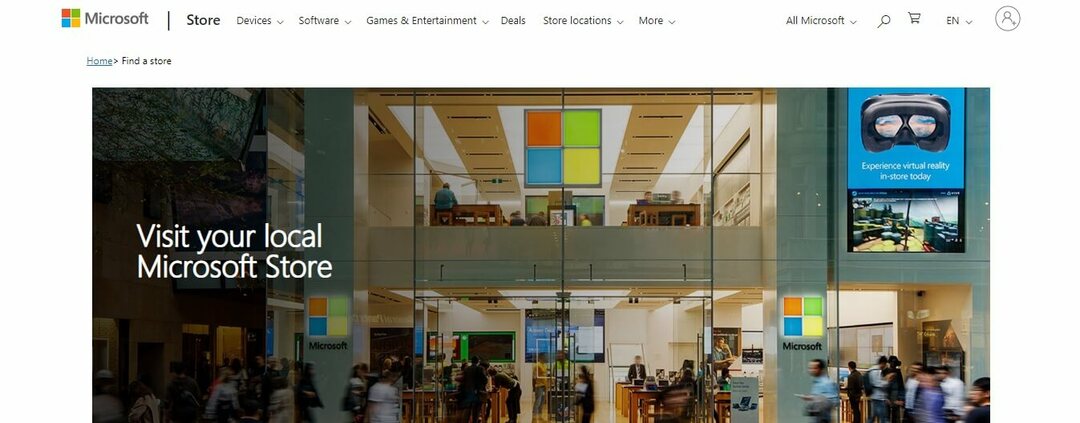
Ak ste nevyskúšali vyššie uvedený postup a stále máte Surface Book 2 v záruke, odporúča sa vám navštívte miestny obchod Microsoft.
Budú vás môcť navigovať pri výbere najlepšieho možného riešenia.
Záver
Ak vám táto príručka pomohla vyriešiť problém s pomalým výkonom Surface Book 2, neváhajte nás kontaktovať.
Máte nejaké ďalšie návrhy na opravu?
Dajte nám vedieť pomocou nižšie uvedenej sekcie komentárov.
PREČÍTAJTE SI TIEŽ:
- Surface Book 2 dostane nový procesor pre dvojnásobný výkon za rovnakú cenu
- Surface Book 2 sa nezapína? Tu je postup, ako to získať späť
- Čo robiť, ak klávesnica Surface Book 2 nereaguje

